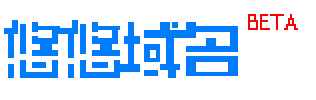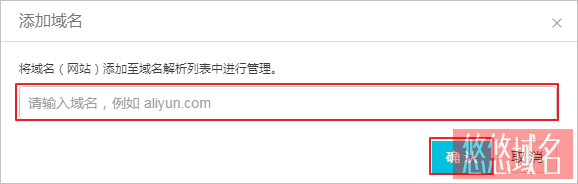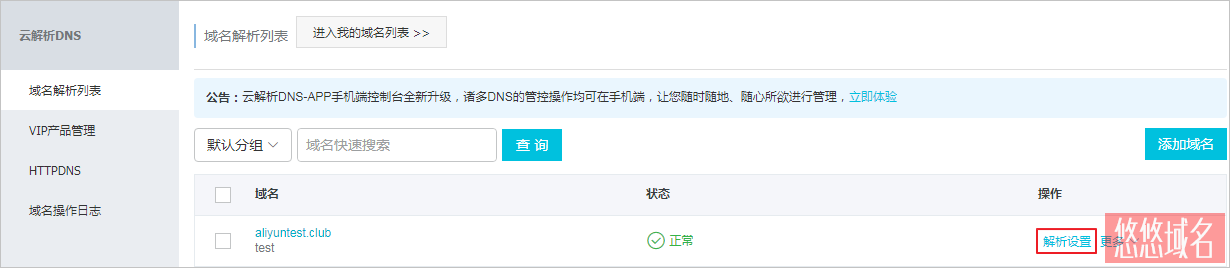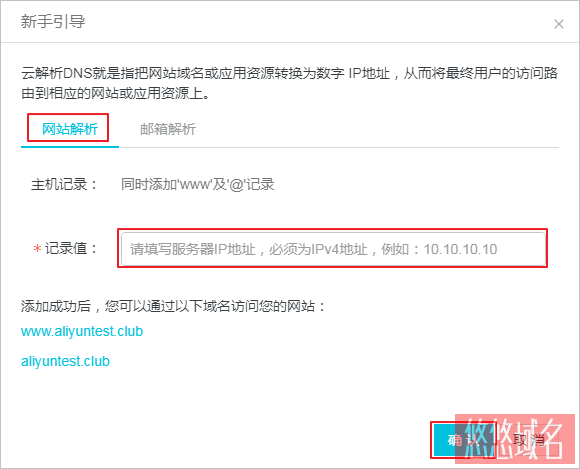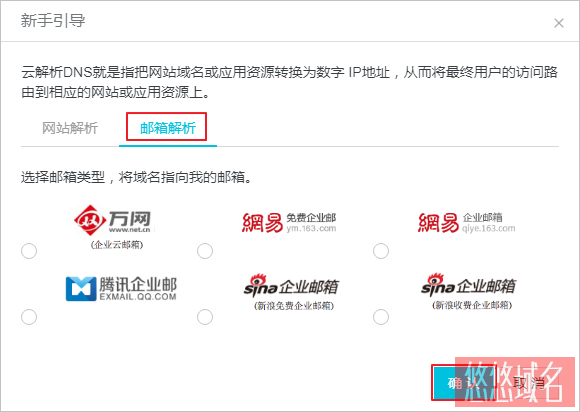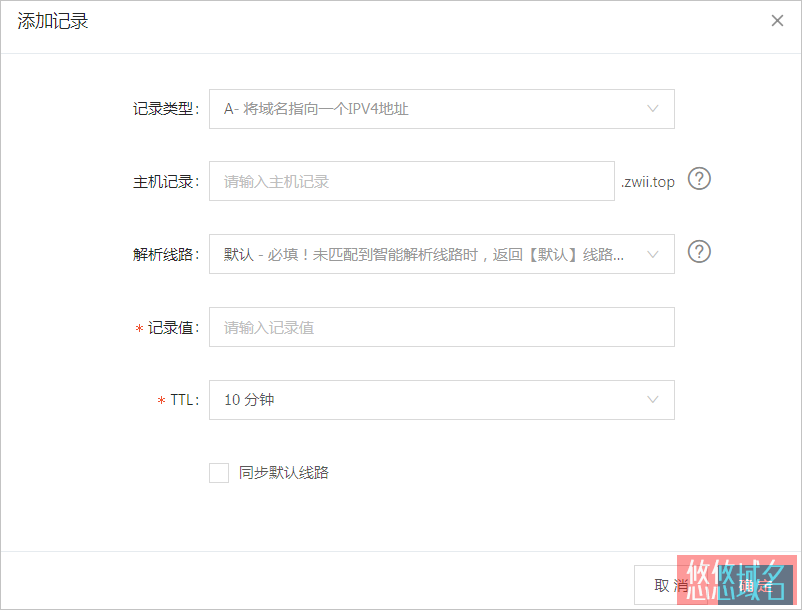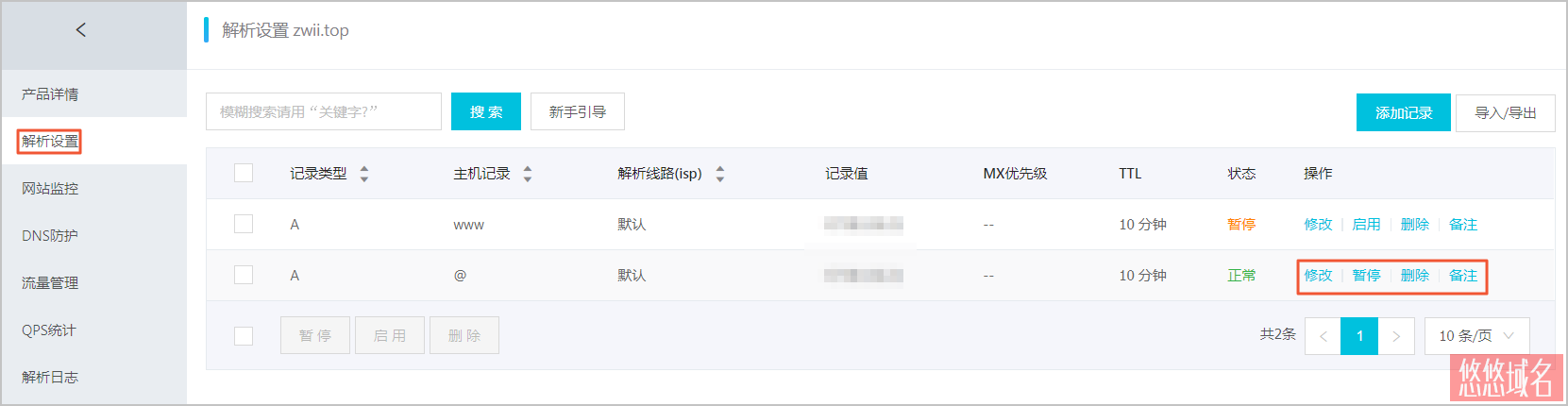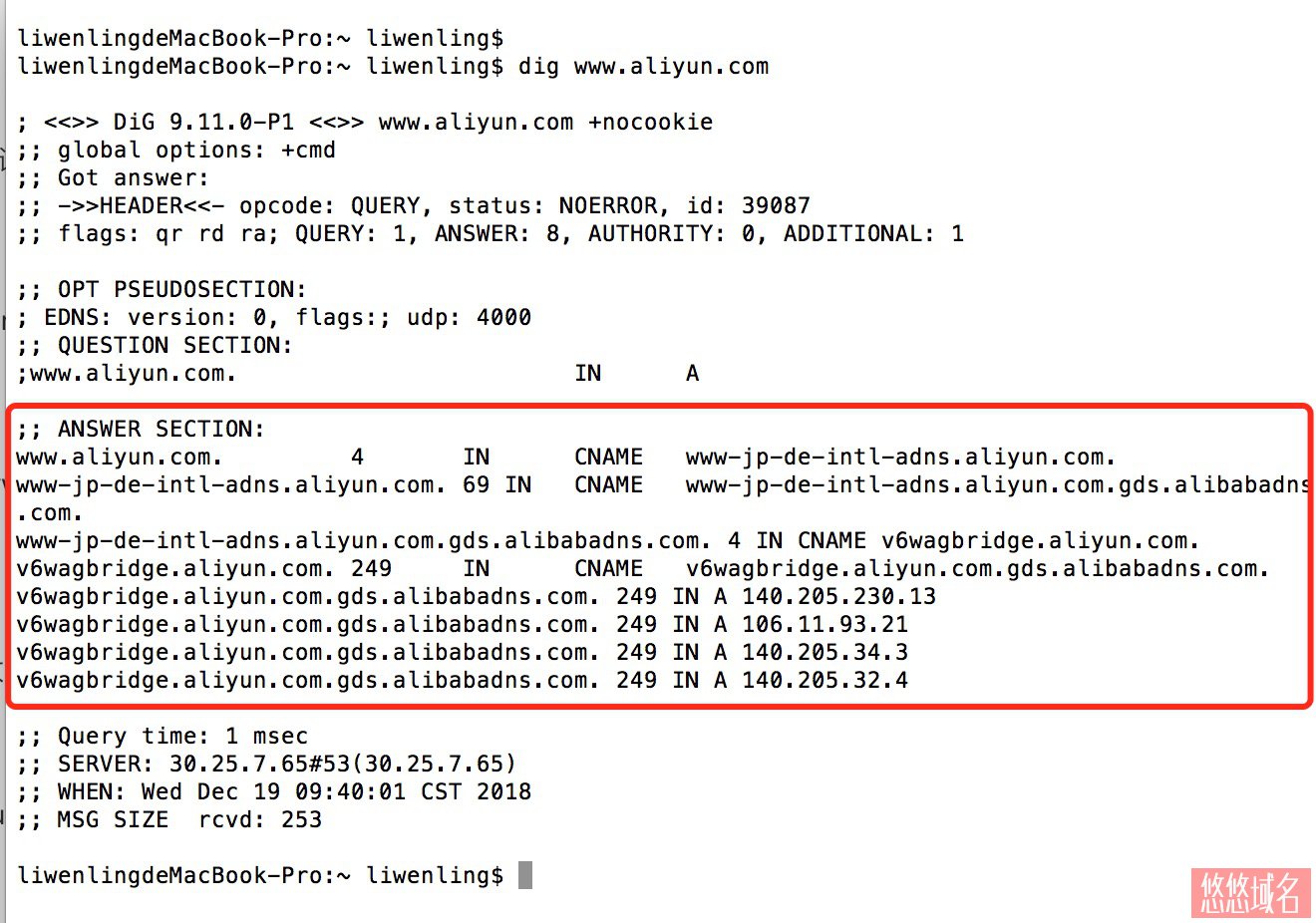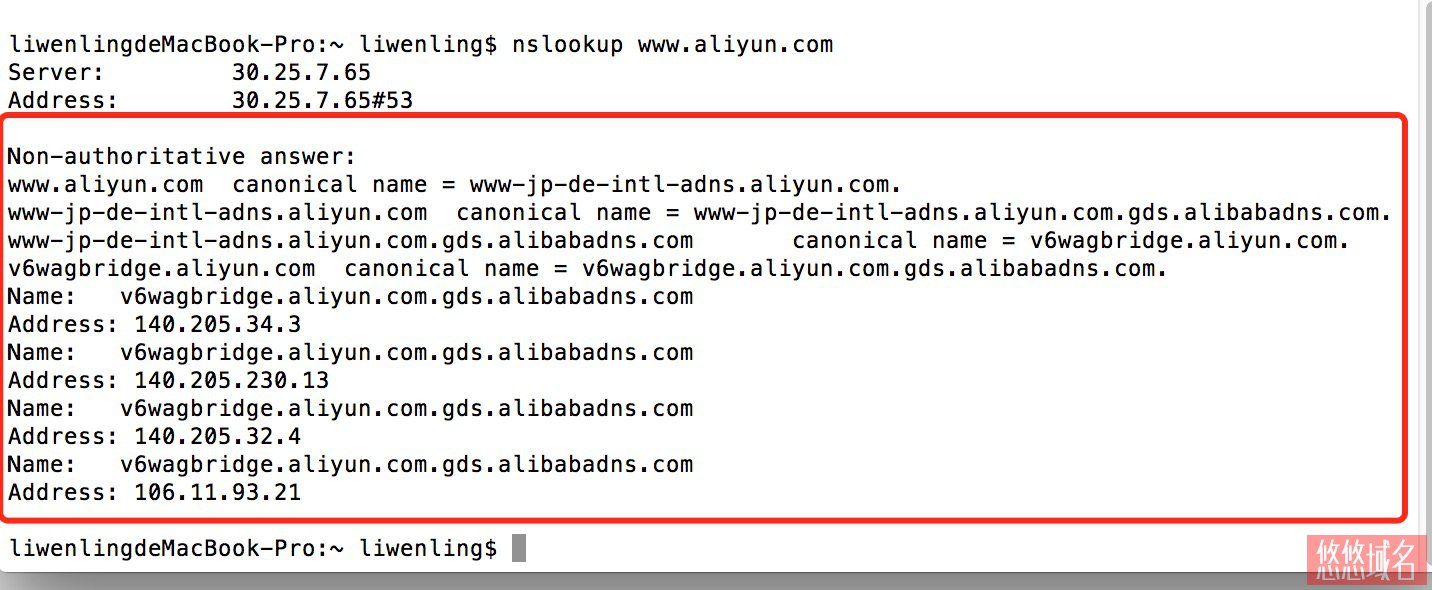域名注册后,您只是拥有了域名的使用权,但无法通过域名直接访问您的网站,或作为电子邮箱后缀进行邮件收发。域名解析是使用域名访问您的网站或邮箱的必备环节。
以下视频为您形象地讲述了域名解析的基本概念,以及如何免费使用阿里云云解析DNS,为您的域名设置域名解析。具体操作步骤,参见下文描述。
前提条件
在设置域名解析前,您需要准备好域名、网站(或邮箱)。具体包括:
- 拥有一个域名。
- 已经准备好服务器空间,并已上传网站内容至服务器。
- 已完成网站备案。
-
获取主机 IP 地址(或电子邮箱 MX 记录),解析设置中需要使用,获取公网 IP 的方式如下:
- 如果您使用的是阿里云 ECS 实例,可以在实例详情页面查看公网 IP 地址。
- 如果您没有使用阿里云 ECS 实例,服务器运行 Windows 系统,您可以通过浏览器访问 ip.cn,查看公网 IP。
- 如果您没有使用阿里云 ECS 实例,服务器运行 Linux 系统,您可以运行 Shell 命令#curl ifconfig.me,查看公网 IP。
设置域名解析
参照以下步骤,在云解析DNS控制台添加域名并设置域名解析:
-
登录到 云解析DNS控制台。
-
如您需要操作的域名已经在 域名解析列表 中,请跳转到步骤4;否则,单击 添加域名。
-
在域名输入框中填写您需要操作的域名,完成后单击 确认。
-
选择需要配置解析的域名,单击其操作列下的 解析设置。
-
在 解析设置 页面,您可以单击 添加解析 并添加需要的解析记录,也可以单击 新手引导,快速设置网站/邮箱解析。下面以 新手引导 为例进行说明。直接添加记录,请参照步骤6。
-
在 添加记录 页面,完成记录配置,并单击 确认。
参数说明如下:
参数 说明 记录类型 支持的记录类型包括: - A - 将域名指向一个IPv4地址。
- CNAME - 将域名指向另外一个域名。
- AAAA - 将域名指向一个IPv6地址。
- NS - 为子域名指定DNS服务器。
- MX - 将域名指向邮件服务器地址。
- SRV - 用于记录提供特定服务的服务器。
- TXT - 为记录添加说明,可用于创建SPF记录。
- CAA - CA证书颁发机构授权校验。
- 显性URL - 将域名302重定向到另外一个地址,并且显示真实目标地址。
- 隐形URL - 将域名302重定向到另外一个地址,但是隐藏真实目标地址。
主机记录 域名前缀,与域名共同组成解析对象。假设域名为 aliyun.com,则常见用法如下: - www:解析域名 www.aliyun.com。
- @:直接解析主域名 aliyun.com。
- *:泛解析,解析所有子域名。
- mail:解析域名 mail.aliyun.com,用于邮箱服务器。
- m:解析域名 m.aliyun.com,用于手机网站。
- 二级域名:例如填写 abc,用于解析 abc.aliyun.com。
解析线路 使用的解析线路。 记录值 根据记录类型设置解析结果。 TTL值 解析结果在递归DNS中的保存时长。 关于添加解析记录的信息,请参考 添加记录。
-
默认直接 启用 添加的解析记录。您可以在该域名 解析设置 页面,管理所有解析记录,如执行 修改、暂停、删除、备注操作,详见修改记录、暂停/启用记录和删除记录。
启用云解析 DNS 服务器
完成域名解析设置后,您需要确认已启用云解析 DNS 服务器,才能使解析设置生效。
在阿里云注册的域名,默认已启用云解析 DNS 服务器,无需再做修改,等待生效即可。对于不在阿里云注册的域名,
-
如果您的域名已启用云解析 DNS 服务器,无需修改,等待生效即可。
-
如果您的域名使用的不是云解析 DNS 服务器,参考 不同域名注册商修改 DNS 方法 来修改其 DNS 服务器。
验证解析生效
新增解析记录即时生效,修改解析记录视运营商的缓存刷新时间和原来的TTL值,需要10分钟左右生效。您可以使用以下方法来验证解析是否生效:
打开 Dos 窗口:电脑桌面->开始->所有程序->附件->运行
网站验证方法:
在输入以下命令后,如果能正常返回用户解析记录的IP地址,则代表已经生效
-
Mac或Linux命令
dig 完整域名(例如 dig www.aliyun.com)
-
Windows命令
nslookup 完整域名 (例如 nslookup www.aliyun.com)
邮箱验证方法:
返回结果中mail exchanger内容和MX记录一致,说明解析生效。
- Mac或Linux命令
dig MX 完整域名 (例如 dig MX mail.aliyun.com)
- Windows命令
nslookup -qt=mx 域名 (例如 nslookup -qt=mx www.aliyun.com)